O modo de cancelar uma conta do Smartsheet depende do tipo de plano e de como você paga pela conta.
USM Content
Quando você cancela sua conta
- Os itens do Smartsheet se transformam em arquivos somente leitura e são excluídos após 30 dias.
- Você ainda tem acesso aos arquivos do Smartsheet que foram compartilhados com você.
- Você não pode criar arquivos do Smartsheet.
Se você cancelar um tipo de plano que não está mais disponível para compra no Smartsheet, como um plano Equipe ou Avançado, não poderá comprá-lo novamente mais tarde.
As contas canceladas não se qualificam para reembolsos proporcionais. O Contrato do Usuário do Smartsheet tem mais detalhes sobre os termos de cancelamento.
Você deve enviar sua solicitação de cancelamento pelo menos 30 dias antes da renovação do seu período atual.
Antes de cancelar
Se você quiser manter o acesso às planilhas ou aos dados contidos nelas, há duas opções:
- Transferir a propriedade da planilha se quiser permitir que outras pessoas continuem usando as planilhas no Smartsheet.
- Exportar os dados da planilha se quiser disponibilizar os dados para uso em outro programa, como Microsoft Excel ou Google Sheets.
O método para cancelar um plano depende do tipo de plano que você tem. Considere o seguinte:
- Para cancelar um plano Empresa, entre em contato diretamente com seu representante de vendas ou com a equipe de Contas e cobranças da Smartsheet.
- Para cancelar um plano Pro, você precisa ser o proprietário da conta.
- Para cancelar um plano Executivo (ou plano Equipe herdado), você precisa ser o administrador de sistema do plano.
Cancelar sua conta
Pelo aplicativo móvel
Para cancelar seu plano pelo aplicativo móvel, você precisa ser o administrador de um teste ou de uma conta gratuita.
- Acesse Configurações selecionando sua foto de perfil no canto superior esquerdo da tela inicial.
- Selecione Cancelar conta.
- Selecione Cancelar conta novamente para confirmar que você deseja cancelar sua conta.
Após a confirmação, você será redirecionado para a tela de login.
Quando o pagamento é feito por fatura
Se você adquiriu o plano com pagamento por fatura pelo aplicativo do Smartsheet, precisará fazer o cancelamento direto pelo aplicativo.
Se o plano foi adquirido com a equipe de vendas do Smartsheet e você está fazendo os pagamentos por uma fatura, siga estas etapas:
- Selecione o botão Conta por fatura: solicitar cancelamento do plano.
Conta por fatura: solicitar cancelamento do plano
2. Preencha o formulário. Na lista Selecione o tipo de rebaixamento, escolha uma destas opções:
- Rebaixar para um tipo de plano diferente
- Remover licenças
- Descontinuar o uso de um complemento ou outro produto
- Cancelar assinatura
Caso você tenha outras dúvidas sobre cobrança, acesse a Central de suporte ao cliente.
Cancelar uma conta paga ou de teste
Só é possível cancelar a assinatura paga quando o período do plano está prestes a terminar. Ao cancelar, você continua com acesso às planilhas já compartilhadas com você e às que ainda serão compartilhadas.
Os planos e contas de teste expirarão automaticamente se você não adquirir uma assinatura.
Cancelar uma conta paga ou de teste
- Na barra de navegação à esquerda, selecione Conta > Plano e informações para cobrança.
- Na guia Plano e informações para cobrança, selecione Cancelar conta.
- Na caixa de diálogo que aparecerá, escolha Cancelar meu plano.
- Na caixa de diálogo Cancelar conta, escolha uma destas opções:
- Cancelar conta no final da minha assinatura atual (ciclo de cobrança): as planilhas ainda poderão ser acessadas como somente leitura por 30 dias após o fim da assinatura. Após 30 dias, o sistema exclui esses arquivos.
- Cancelar conta imediatamente: as planilhas se tornarão somente leitura imediatamente.
- Para salvar a mudança de conta, selecione Confirmar cancelamento.
- Na caixa de diálogo que aparecerá, responda à pesquisa.
- Selecione Enviar.
Cancelar seu plano Legacy
- Acesse https://app.smartsheet.com/b/home e entre na sua conta paga.
- Na barra de navegação à esquerda, selecione Conta > Administração da conta > Plano e informações para cobrança.
- Na guia Plano e informações para cobrança, selecione Cancelar conta.
- Escolha uma destas opções:
- Cancelar conta: para cancelar a conta na próxima data de renovação.
- Excluir conta: para fechar a conta imediatamente.
- Confirme as alterações.
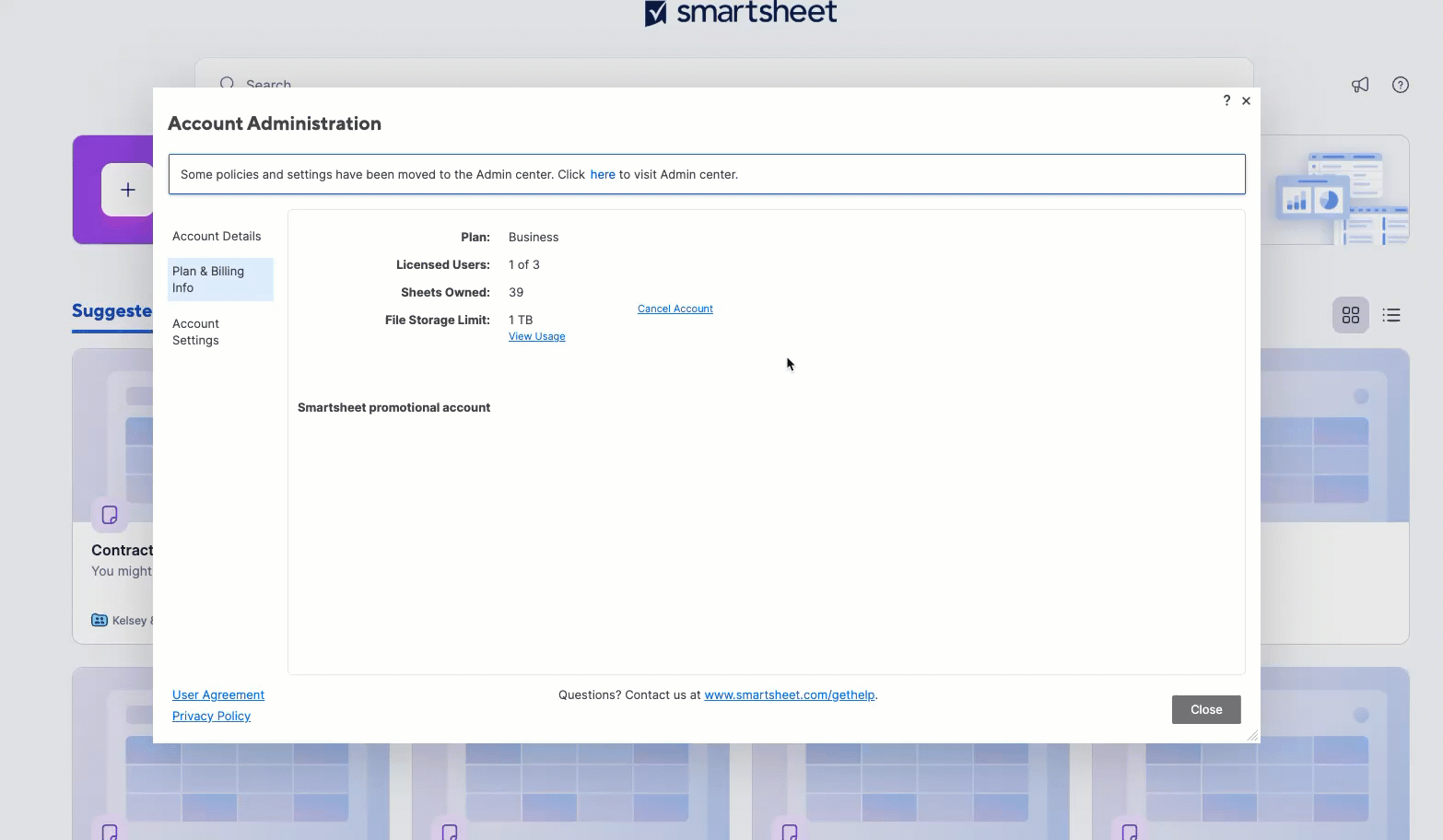
Cancelar plano Executivo ou Pro
- Acesse https://app.smartsheet.com/b/home e entre na sua conta.
- Na barra de navegação à esquerda, selecione Conta > Plano e informações para cobrança.
- Na guia Plano e informações para cobrança, selecione Cancelar conta.
- Na caixa de diálogo que aparecerá, selecione uma destas opções:
- Cancelar minha conta: o trabalho se torna somente leitura e é excluído 30 dias depois.
- Confirme pela última vez o que gostaria de fazer:
- Cancelar ao fim da assinatura.
- Cancelar conta imediatamente.
Uma página de confirmação indica que você cancelou seu plano com sucesso e especifica a data de cancelamento. Nessa data, o sistema encerra sua conta completamente.
Desativar a conta
Você não pode desativar sua conta se tiver um plano Executivo ou Pro. Essa opção só ficará disponível quando você programar o cancelamento da conta no processo de renovação.
- Na barra de navegação à esquerda, selecione Conta > Plano e informações para cobrança.
- Para abrir a caixa de diálogo Cancelar conta, selecione Cancelar conta.
- Para confirmar o cancelamento, selecione Desativar conta e OK.
Se você redefinir o login ou reiniciar a assinatura antes da remoção das planilhas, poderá recuperá-las em Itens excluídos.
Leia o artigo de ajuda Excluir itens do Smartsheet para saber como recuperar itens excluídos.